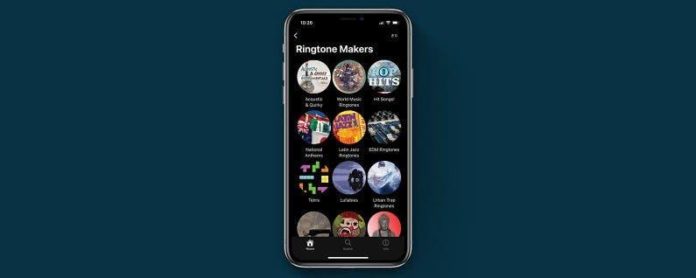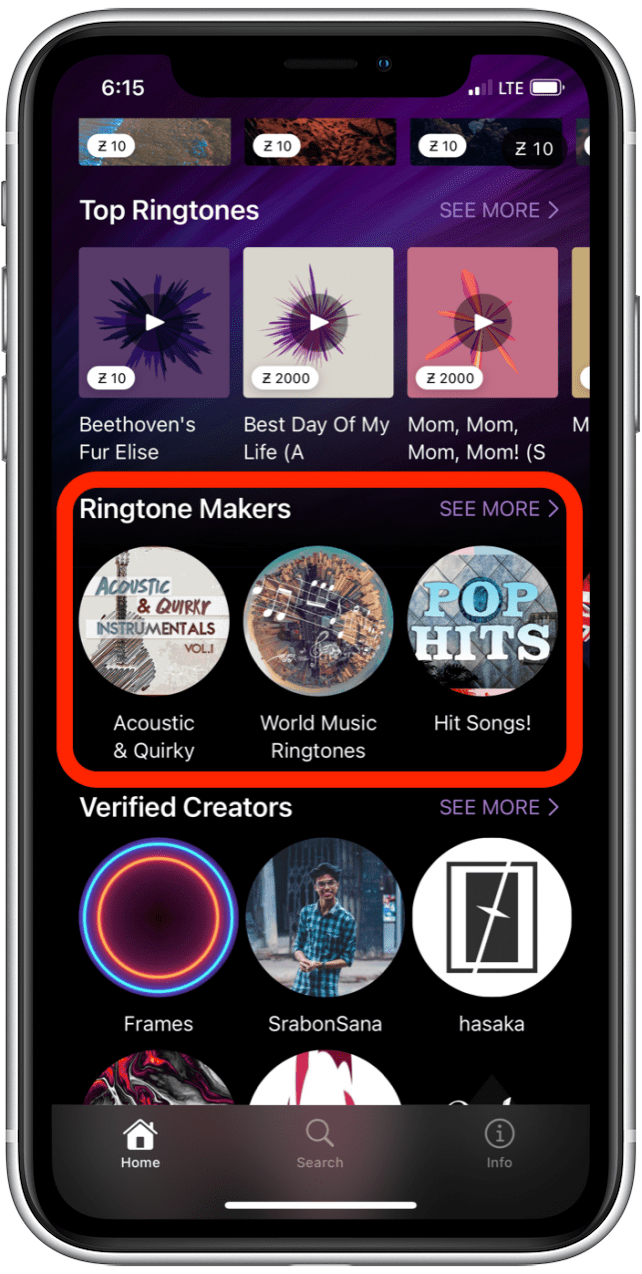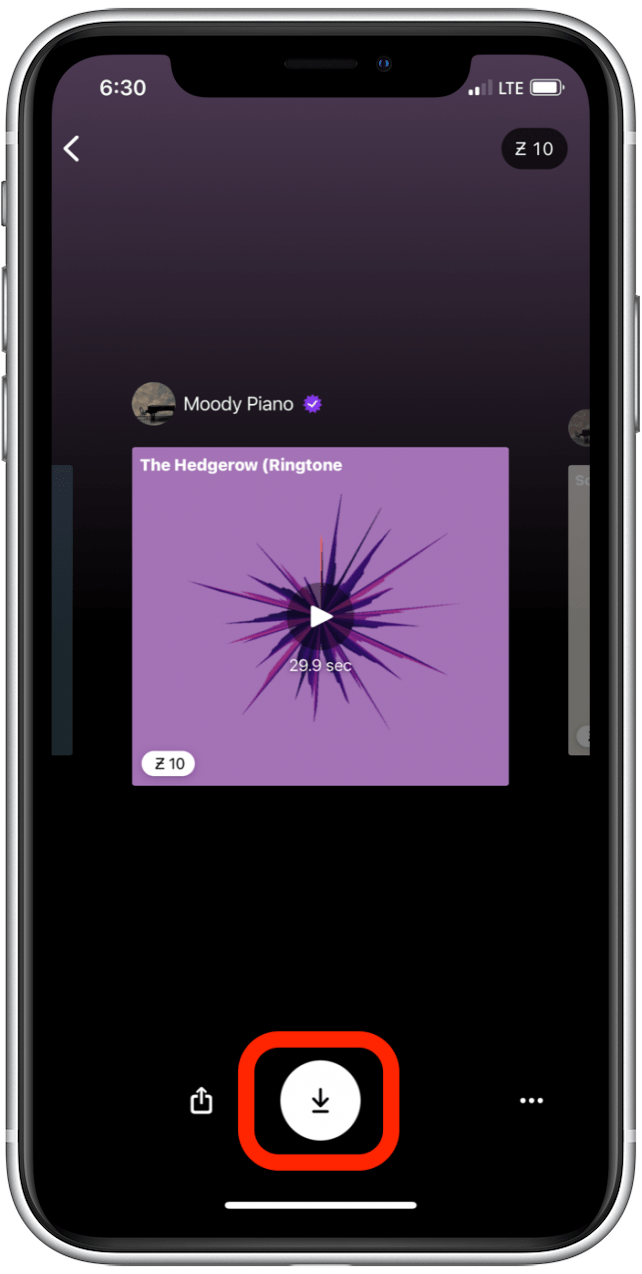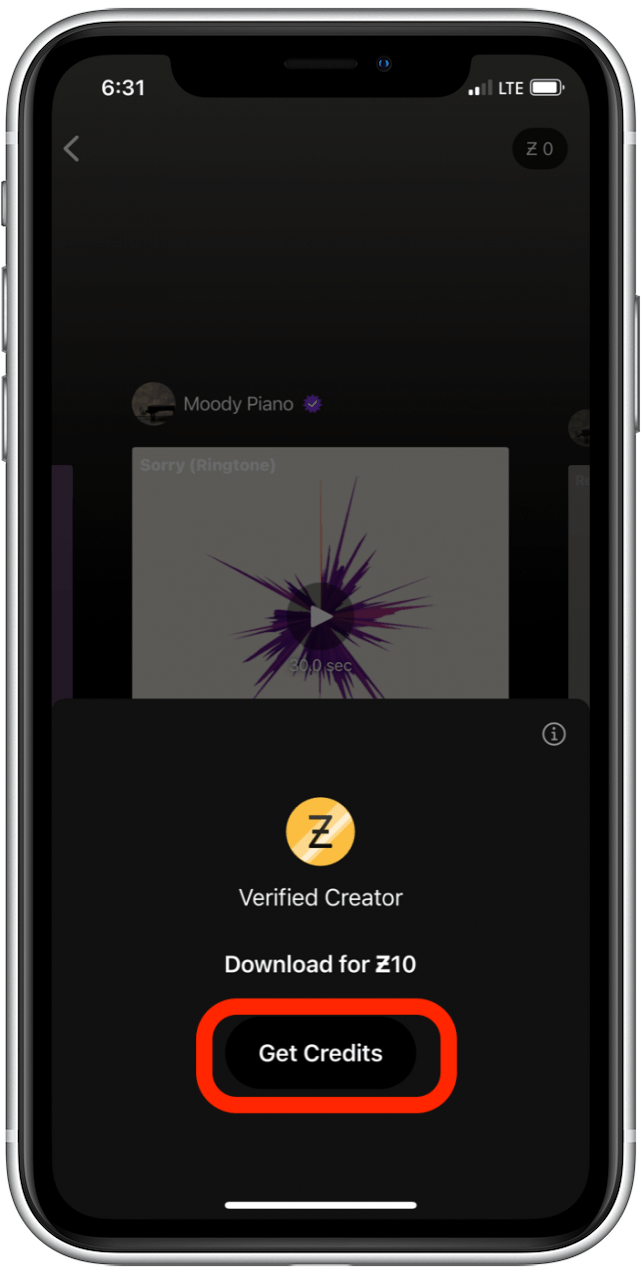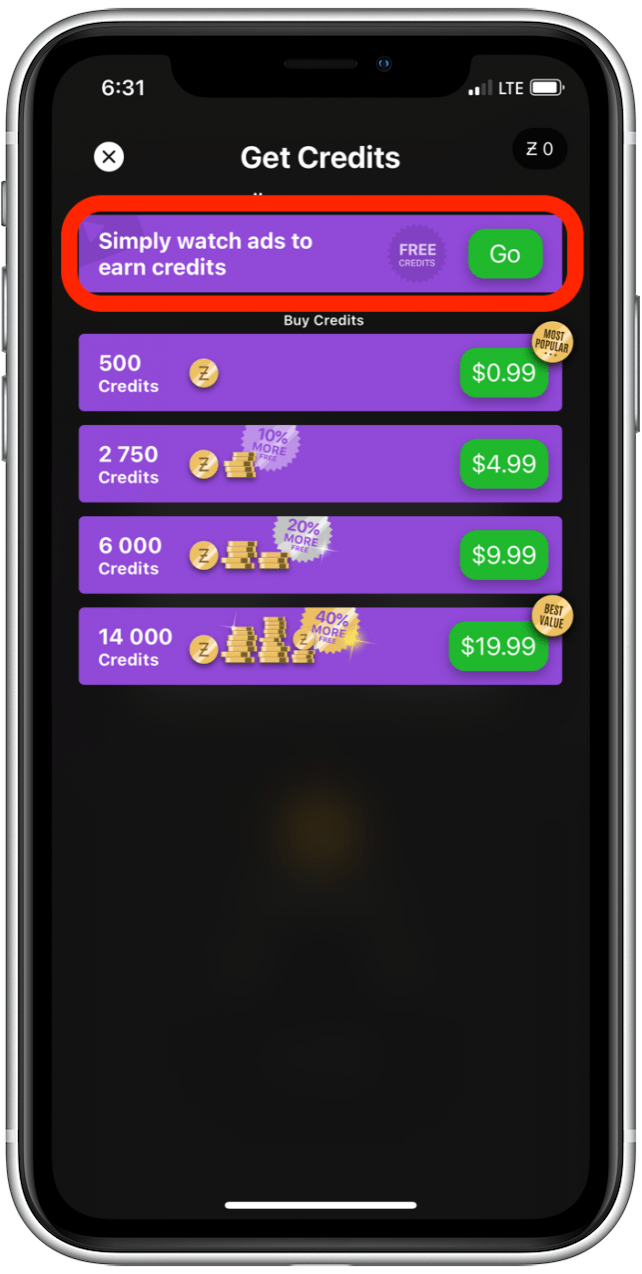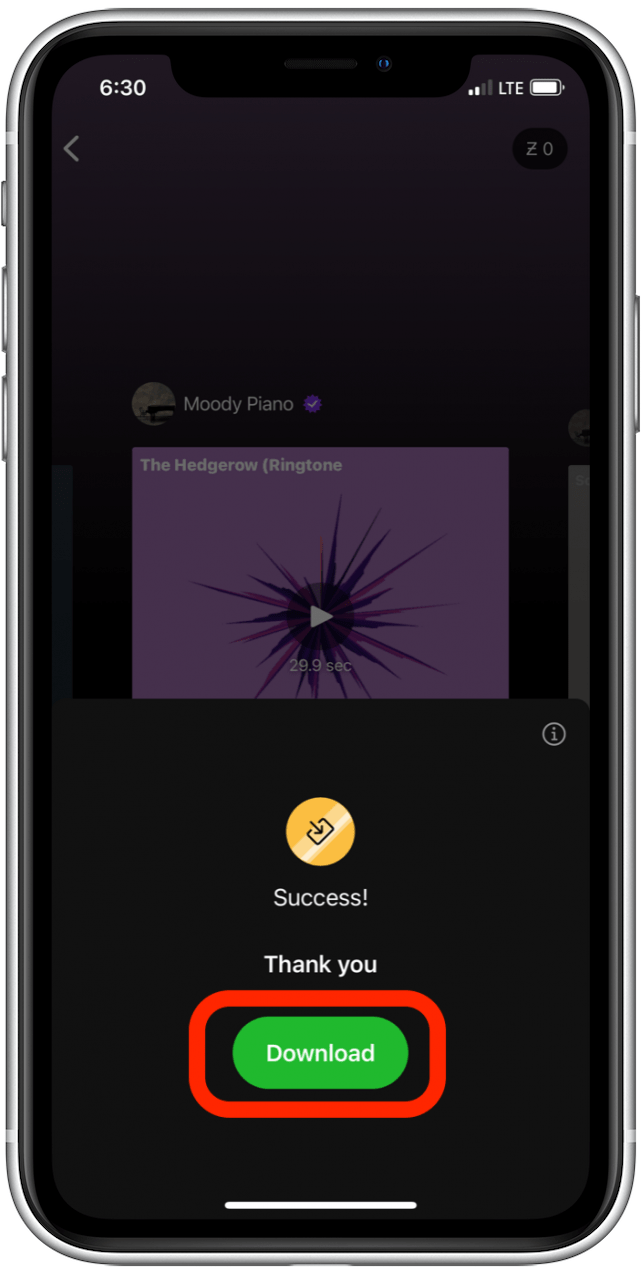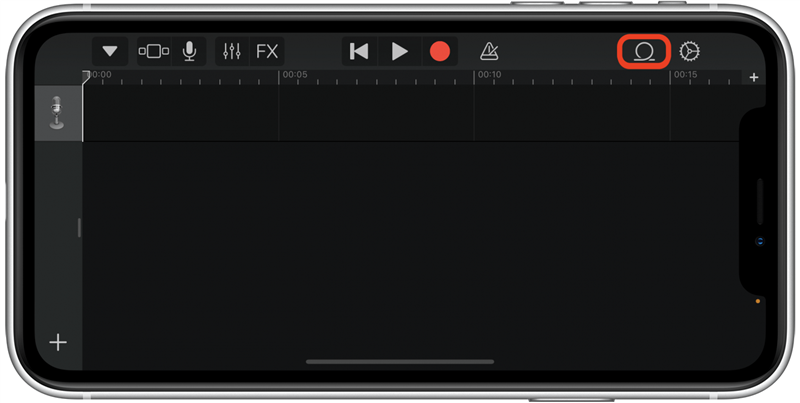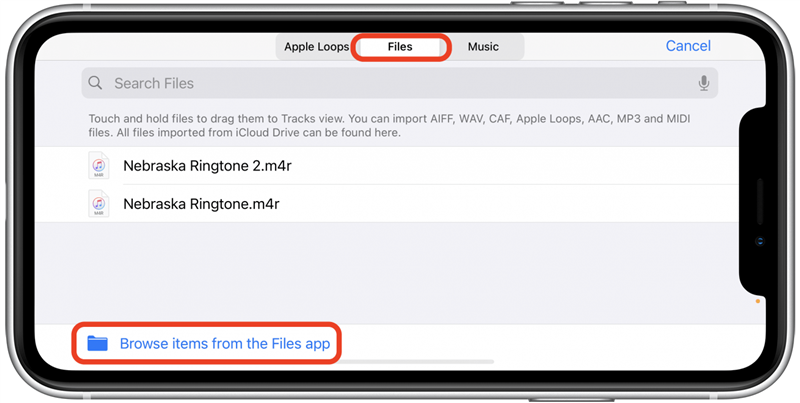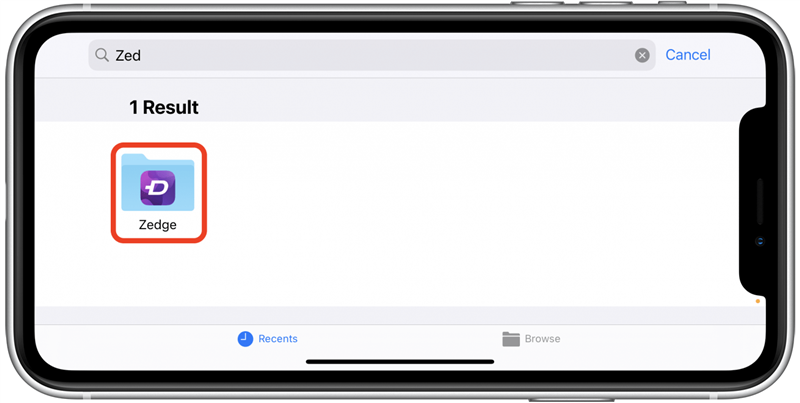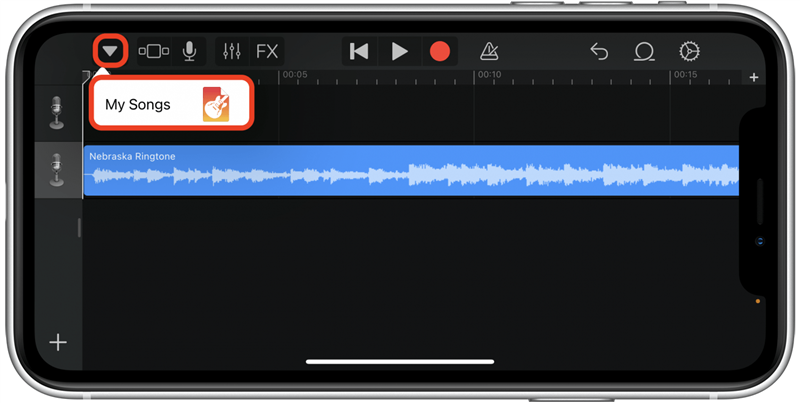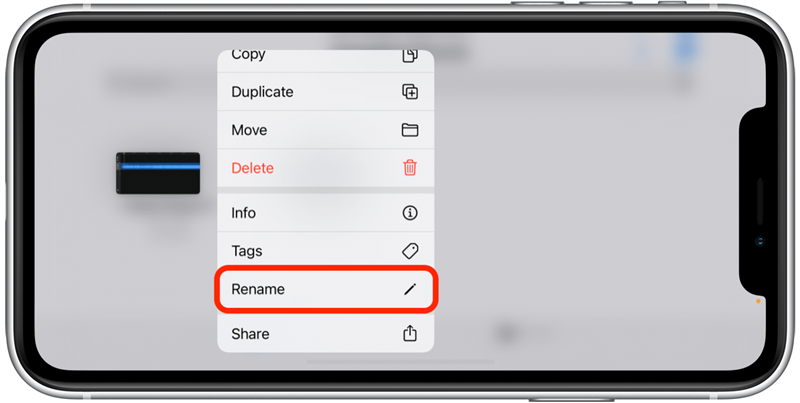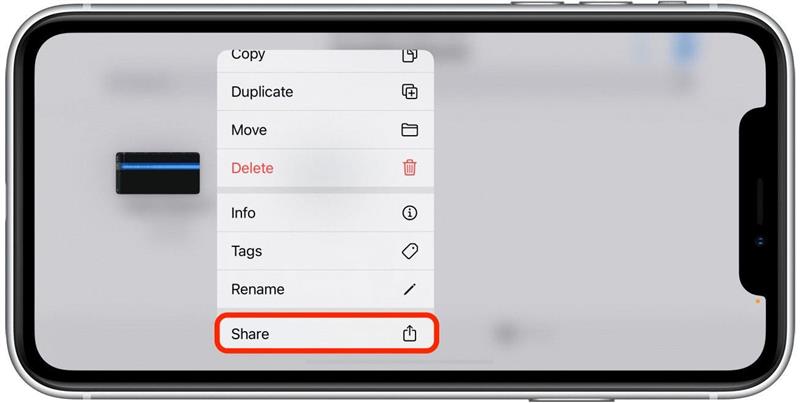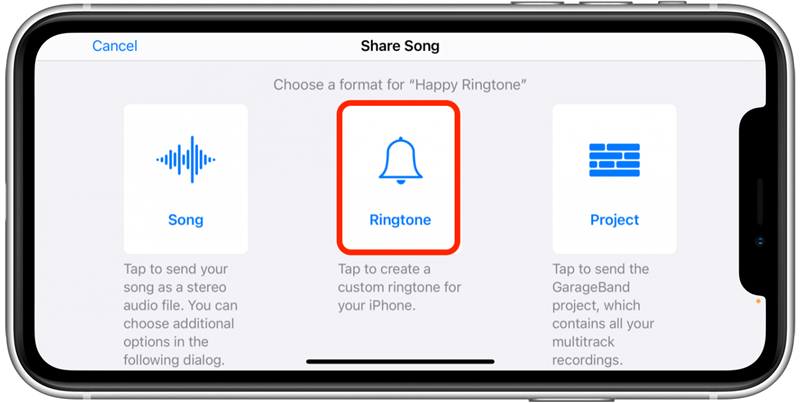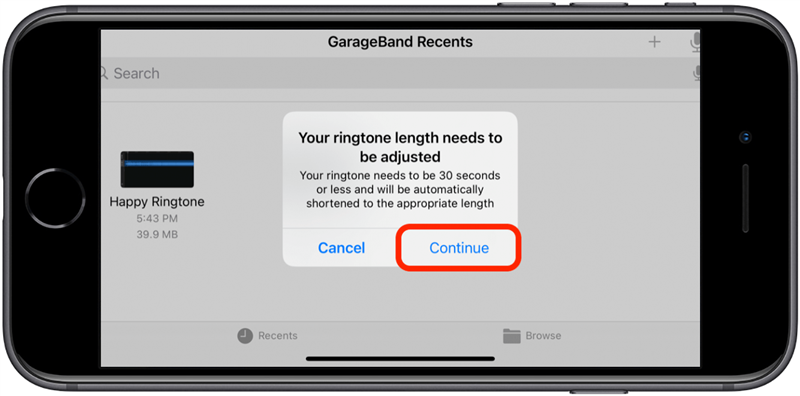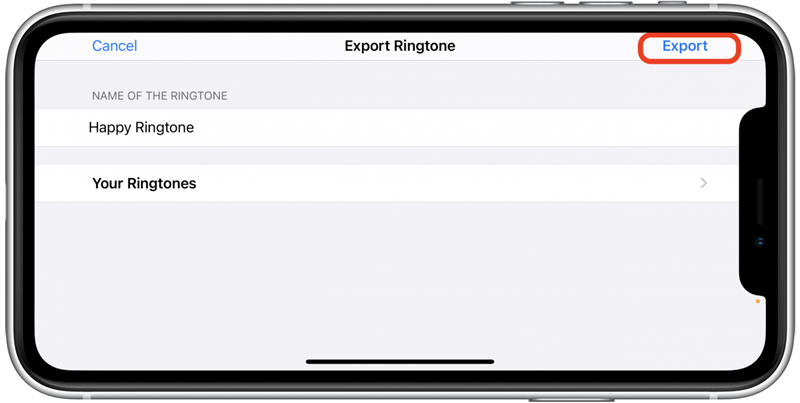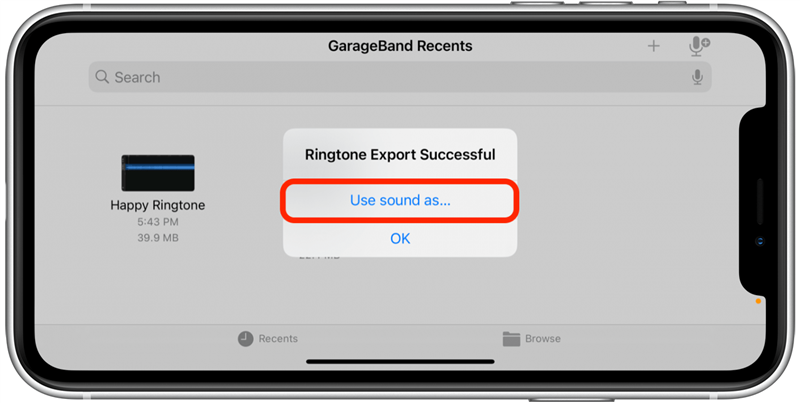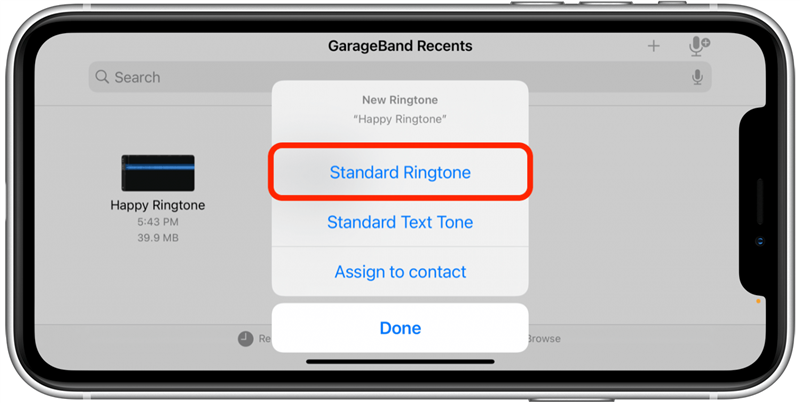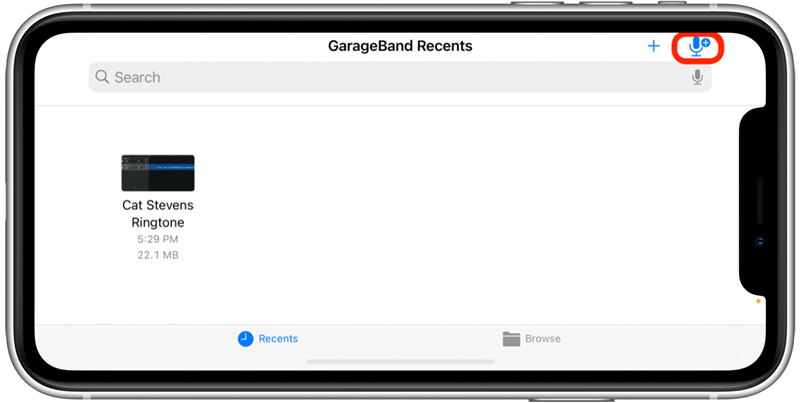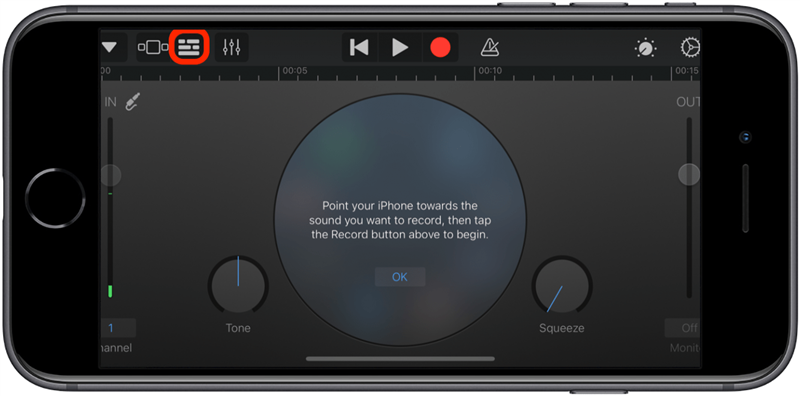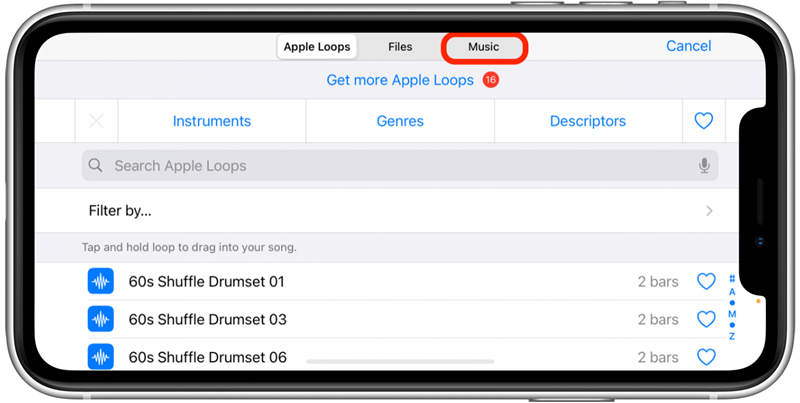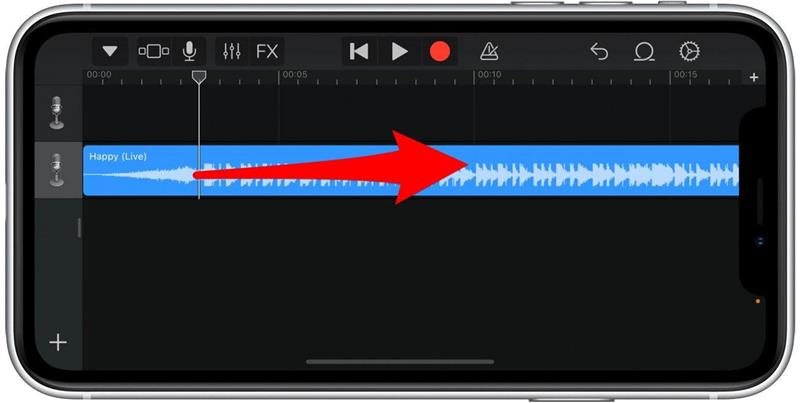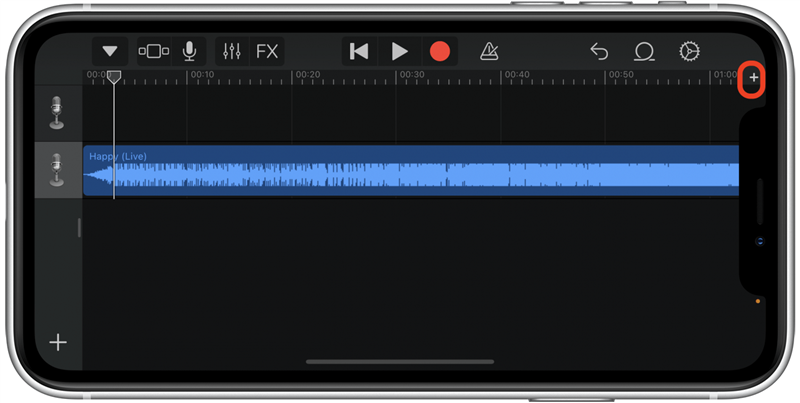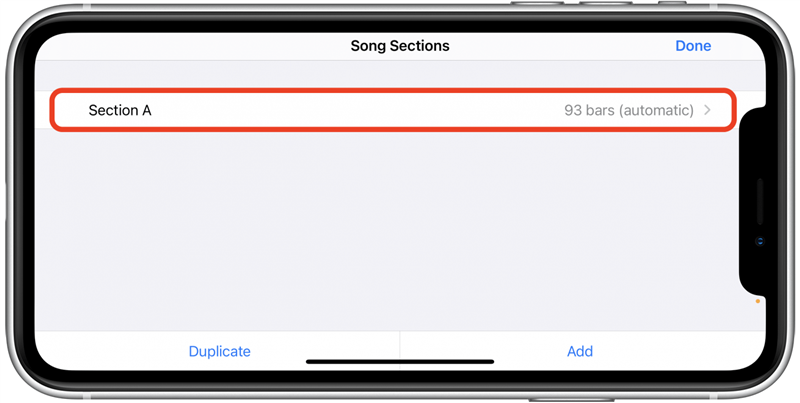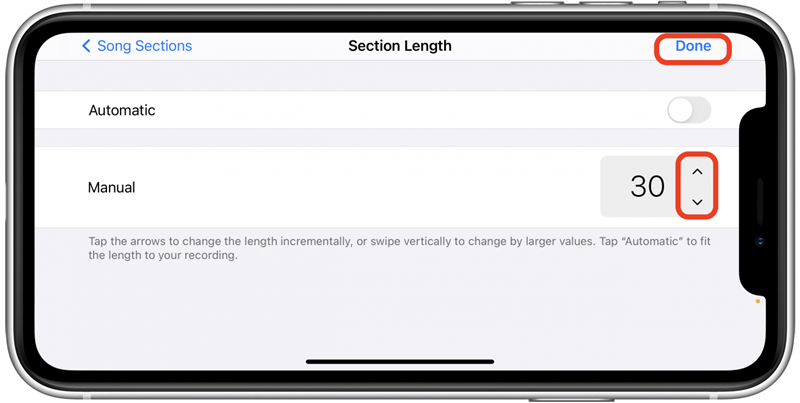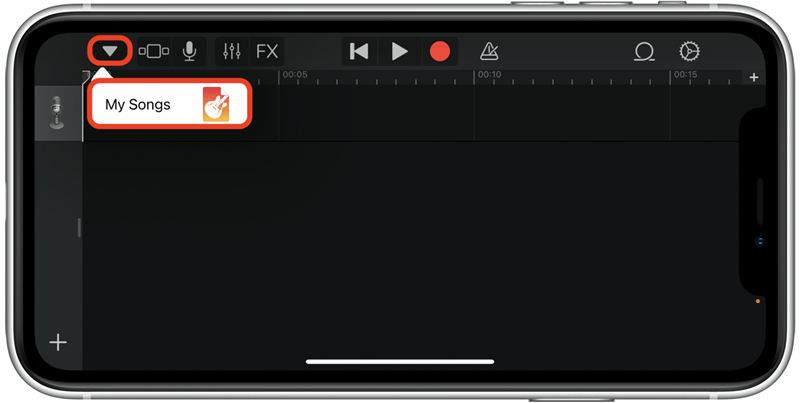In dit artikel laten we u zien hoe u een beltoon op uw iPhone kunt maken met behulp van apps en websites van derden. We laten u ook zien hoe u de GarageBand-app gebruikt om een beltoon te maken van een van uw Apple Music-nummers. Het maken van een ringtone duurt slechts een paar minuten en het eindresultaat is een coole ringtone waar je echt van geniet!
Voor beide processen heeft u de GarageBand-app nodig. Deze gratis app wordt meestal als standaardapp op je iPhone meegeleverd, maar als je deze niet hebt, moet je deze eerst downloaden voordat je begint. Hoewel de onderstaande opties bedoeld zijn voor het instellen van op muziek gebaseerde beltonen, kunt u ook een beltoon met een spraakmemo of maak een aangepaste beltoon op iTunes een>. Voor meer handige trucs om je iPhone te personaliseren, kun je je aanmelden voor onze gratis Tip van de dag.
Een ringtone maken met gratis ringtone-apps en websites
Voor dit voorbeeld gebruiken we de Zedge ringtone-app. Deze app voor telefoonpersonalisatie wordt beschouwd als de beste ringtone-app voor iPhone en heeft een breed scala aan hoogwaardige beltonen. In de gratis Zedge-app kun je betalen voor een beltoon of een korte videoadvertentie bekijken om gratis beltonen voor muziek te downloaden. Het proces is vergelijkbaar met andere gratis ringtone-apps en websites, omdat je begint met het downloaden van de ringtone naar je bestanden en vervolgens de GarageBand-app gebruikt om je ringtone in je Ringtone-opties in Instellingen te laden.
- Open de Zedge-app.
- Scrol omlaag naar het gedeelte Ringtonemakers en tik op Meer weergeven.

- Tik om een gewenste beltoon te openen.
- Tik op de witte Downloadpijl.

- Tik op Krediet ophalen (als je ze nog niet hebt).

- Voor de gratis optie kunt u een korte advertentie bekijken om credits te verdienen. Tik op Ga om de advertentie te bekijken.

- Tik op de groene knop Downloaden.

- Sluit Zedge en open je GarageBand-app.
- Tik op het luspictogram.

- Tik op Bestanden en Blader door items in de app Bestanden.

- Tik om uw Zedge-map te openen en houd vervolgens uw beltoon ingedrukt om het bestand te openen.

- Tik op Mijn nummers om je beltoonbestand te bekijken. Het krijgt het label Mijn nummer.

- Houd uw nieuwe beltoon ingedrukt om deze te hernoemen.

- Houd je beltoon ingedrukt en selecteer Delen.

- Tik op Beltoon.

- Mogelijk ziet u een bericht waarin staat dat de lengte van uw beltoon moet worden aangepast. (Het is waarschijnlijk teruggebracht tot iets meer dan 30 seconden.) Tik op Doorgaan.

- Tik op Exporteren.

- U ziet een bericht dat het exporteren van de beltoon is gelukt. Tik op de optie Geluid gebruiken als.

- In het onderstaande menu kun je nu je ringtone instellen als de Standaard Ringtone (of toewijzen aan een specifiek contact).

Een beltoon maken in GarageBand
Als je een specifiek gedeelte van een nummer hebt waar je van houdt, maar geen vooraf gemaakte beltonen vindt, dan is dit gedeelte iets voor jou! U kunt al uw nummers in Apple Music gebruiken om een GarageBand-beltoon te maken. Laten we beginnen met het leren maken van een beltoon met GarageBand.
- Tik om de GarageBand-app te openen.
- Tik op de microfoonknop in de linkerbovenhoek.

- Tik op het lijnen-pictogram om de weergave Tracks te openen.

- Tik in deze weergave op het luspictogram om door uw bestanden te bladeren.

- Selecteer het tabblad Muziek boven aan uw scherm.

- Scroll naar het gewenste nummer. Houd je nummer ingedrukt om het te selecteren.
- Schuif de balk naar het gewenste startpunt voor je beltoon.

- Tik op het kleine + pictogram in de rechterhoek.

- Tik om Sectie A te bewerken.

- Druk op de pijl omhoog of omlaag om Handmatig in te stellen op 30 streepjes (om uw beltoon van 30 seconden te maken). Tik op Gereed.

- Selecteer de pijl en Mijn nummers om je opgeslagen audiobestanden te bekijken. Je nieuwe beltoon krijgt het label Mijn nummer.

- Houd uw nieuwe beltoon ingedrukt om deze te hernoemen.

- Houd je beltoon ingedrukt en selecteer Delen.

- Tik op Beltoon.

- Mogelijk ziet u een bericht waarin staat dat de lengte van uw beltoon moet worden aangepast. (Het is waarschijnlijk teruggebracht tot iets meer dan 30 seconden.) Tik op Doorgaan.

- Tik op Exporteren.

- U ziet een bericht dat het exporteren van de beltoon is gelukt. Tik op de optie Geluid gebruiken als.

- In het onderstaande menu kun je nu je ringtone instellen als de Standaard Ringtone (of toewijzen aan een specifiek contact).